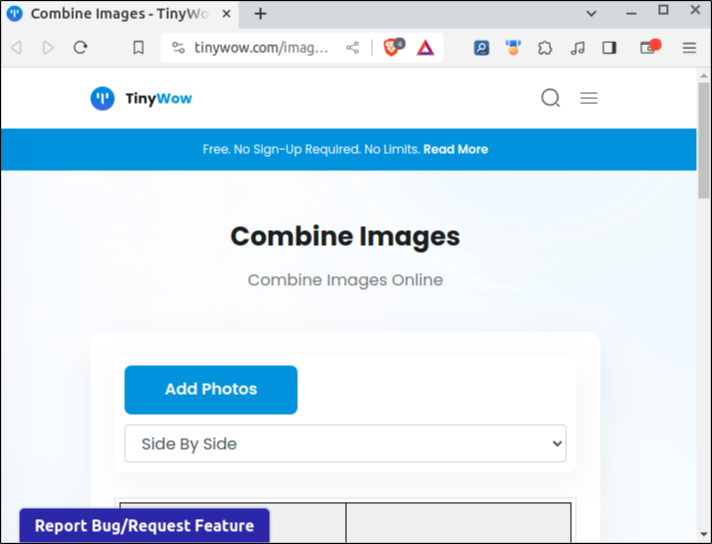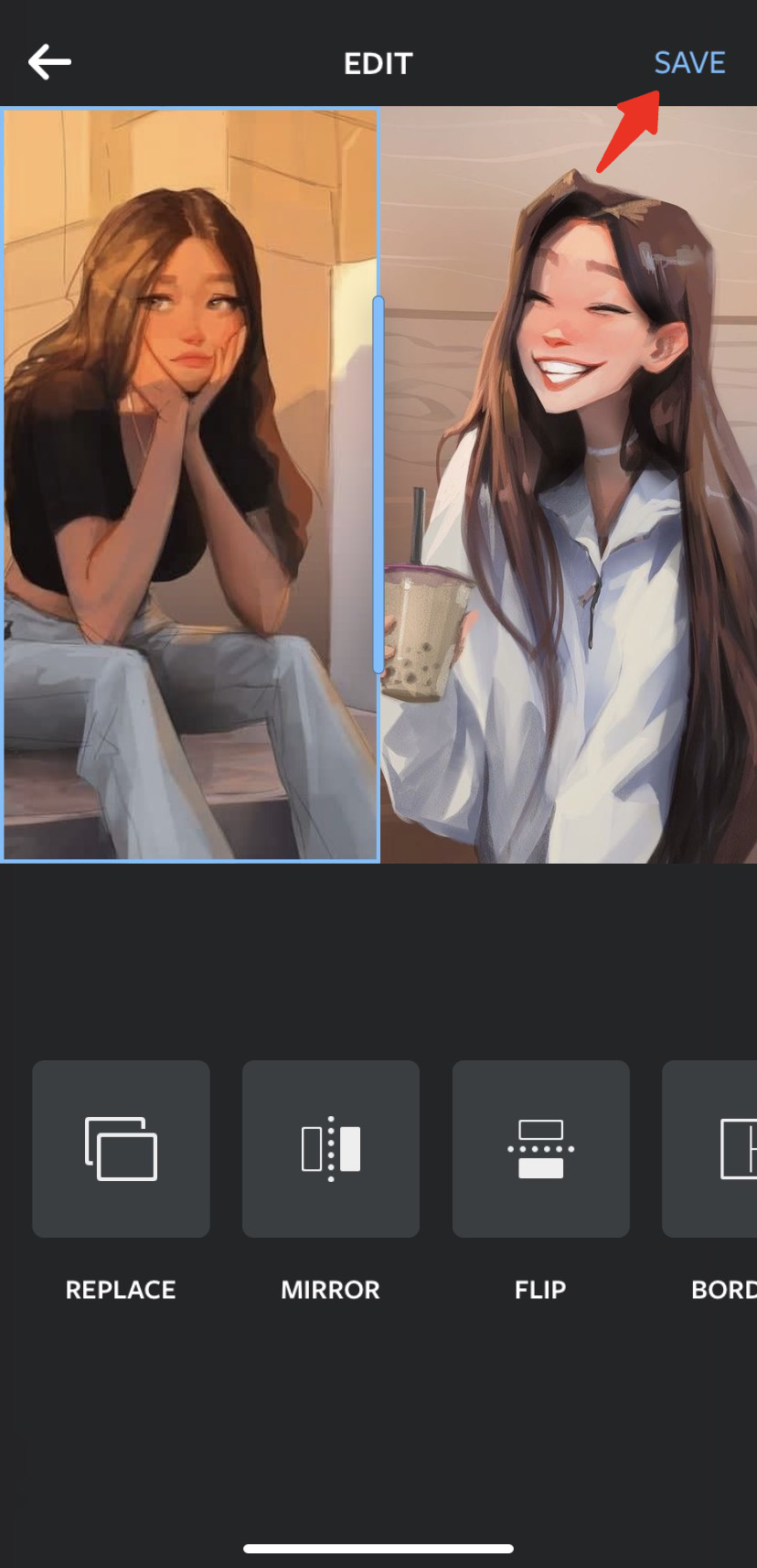Как разместить 2 изображения рядом
Умение расположить две картинки рядом может оказаться полезным в мире, где сравнение никогда не заканчивается. Существует множество инструментов, которые помогут вам разместить два изображения рядом. К ним относятся встроенные приложения для смартфонов, сторонние приложения для редактирования фотографий и веб-инструменты для редактирования фотографий.
Эта статья научит вас размещать два изображения рядом, используя одни из самых популярных инструментов в отрасли. Продолжайте читать, чтобы узнать больше.
Программы для Windows, мобильные приложения, игры - ВСЁ БЕСПЛАТНО, в нашем закрытом телеграмм канале - Подписывайтесь:)
Как разместить две картинки рядом на ПК с помощью TinyWow
Многие инструменты утверждают, что могут помочь вам объединить два изображения рядом, но большинство из них необычны и не соответствуют их требованиям. TinyWow отличается и хорошо служит этой цели. Вот основные причины, по которым мы рекомендуем этот веб-инструмент для размещения двух изображений рядом.
- Он прост в использовании
- Он имеет интуитивно понятный пользовательский интерфейс
- Это быстро
- Это безопасно
- Это бесплатно и без почасовых ограничений.
- Позволяет загружать файлы с разных устройств и облачных сервисов.
- Он не продает загружаемые вами данные
Следуйте инструкциям ниже, чтобы разместить два изображения рядом с помощью TinyWow.
- Перейдите к «TinyWow Объединение изображений” веб-страница.

- Нажмите кнопку «Добавить фотографии» кнопки и выберите две фотографии, которые хотите объединить. Чтобы выбрать две фотографии одновременно, нажмите на первую фотографию, затем нажмите и удерживайте кнопку «Ctrl» клавиша для выбора второго.

- Нажмите на “Открыть” кнопка.

- Подождите несколько секунд для загрузки, затем нажмите «Загрузить изображение».

- Завершите «ReCAPTCHA» и дождитесь начала загрузки. Вы также можете загрузить объединенное изображение на Google Диск, чтобы сохранить копию изображения в облаке.

Обратите внимание, что TinyWow строго хранит ваши загрузки и обработанные файлы в течение одного часа с момента загрузки. Вам придется повторить весь процесс, если вы не загрузите обработанное изображение в течение этого времени.
Как разместить две фотографии рядом на устройстве Android
Разместить два изображения рядом на телефоне Android относительно легко. Например, вы можете использовать встроенное приложение «Фото» без установки стороннего приложения. Выполните следующие действия, чтобы разместить две фотографии рядом с помощью приложения «Фотографии».
- Откройте “Галерея” приложение.

- Нажмите и удерживайте изображение и выберите две фотографии, которые вы хотите разместить рядом.

- Выбирать “Коллаж” и укажите предпочитаемый вами шаблон.

- Проведите пальцем влево или вправо, чтобы разместить изображение.

- Нажимать “Сделанный.”

Как разместить две фотографии рядом с помощью Google Фото
Google Photos — еще одна отличная встроенная альтернатива приложению «Фото». Вот как можно разместить две фотографии рядом с помощью Google Фото.
- Запустите «Google Фото« приложение.

- Выберите изображения, которые вы хотите разместить рядом.

- Нажмите на «плюс» знак в правом верхнем углу экрана.

- Выбирать “Коллаж” из предложенных вариантов.

- Ваши две фотографии должны автоматически выстроиться рядом.

- Вы можете найти окончательную фотографию, обновив приложение Google Фото или зайдя в галерею и открыв «Google Фото» папка.

Единственным недостатком опции размещения рядом двух фотографий выше является невозможность настроить изображения, которые вы помещаете рядом. Хорошей альтернативой будет стороннее приложение, такое как Фоторедактор – создатель коллажей. Приложение бесплатное, но вы можете разблокировать дополнительные функции, подписавшись на версию Pro.
Выполните следующие действия, чтобы использовать Photo Editor – Collage Maker, чтобы разместить два изображения рядом.
- Зайдите в Play Store и установите «Фоторедактор – создатель коллажей».

- Откройте приложение и коснитесь значка “Коллаж” вариант.

- Выберите фотографии, которые хотите разместить рядом, и нажмите кнопку “СЛЕДУЮЩИЙ” кнопка.

- Отредактируйте фотографии по своему вкусу. Например, вы можете масштабировать их, вращать, добавлять текст, фильтр, рамку и т. д. Все эти функции перечислены под коллажем.

- Когда вы будете удовлетворены окончательным видом, нажмите кнопку “СОХРАНЯТЬ” кнопку, чтобы закончить.

- Вы также можете мгновенно поделиться им на различных платформах социальных сетей.
Как разместить две фотографии рядом на iPhone
На iPhone нет встроенного способа разместить две фотографии рядом. Вам понадобится стороннее приложение, которое поможет вам в этом. В App Store есть несколько отличных вариантов. Но наша главная рекомендация — «Оформление из Инстаграм” приложение. Вот как можно использовать приложение, чтобы разместить два изображения рядом.
- Установите «Оформление из Инстаграм« приложение, если необходимо, и откройте его.

- Выберите два изображения, которые хотите разместить рядом, и выберите предпочтительный макет.

- Когда вы будете удовлетворены конечным продуктом, нажмите кнопку “Сохранять” кнопка.

Часто задаваемые вопросы о параллельных изображениях
Как удалить фон с изображения с помощью TinyWow?
Чтобы удалить фон из изображения с помощью TinyWow, выполните следующие действия.
1. Откройте браузер и перейдите на TinyWow.
2. Прокрутите вниз до нижнего колонтитула и нажмите ссылку «Удалить фон из изображения».
3. Нажмите кнопку «Загрузить с мобильного или ПК», чтобы выбрать изображение, фон которого вы хотите удалить.
4. По умолчанию изображение будет заменено прозрачным фоном. Если вы хотите заменить его другим цветом, нажмите кнопку «Выбрать цвет» и выберите цвет, который вы хотите использовать, из предоставленной палитры цветов.
5. Вы также можете заменить существующий фон изображением. Для этого выберите опцию «Добавить фоновое изображение» и выберите фотографию, которую вы хотите использовать в качестве фона.
6. Когда все будет готово, нажмите кнопку «Удалить».
7. Заполните ReCAPTCHA и дождитесь завершения процесса.
8. Как только изображение будет готово, нажмите кнопку «Загрузить» и укажите, хотите ли вы загрузить фотографию на свой Диск или сохранить ее в локальном хранилище.
Как разместить две фотографии рядом в Instagram?
Программы для Windows, мобильные приложения, игры - ВСЁ БЕСПЛАТНО, в нашем закрытом телеграмм канале - Подписывайтесь:)
Чтобы разместить две фотографии рядом в Instagram, выполните следующие действия.
1. Открыть Инстаграм и нажмите значок плюса в правом верхнем углу экрана. Если вы уже в ленте, проведите пальцем вправо.
2. Выберите «История» и коснитесь значка коллажа в левой части экрана.
3. Выберите фотографии, которые хотите разместить рядом.
4. Если вы хотите изменить расположение фотографий, нажмите «Изменить сетку».
5. Закончив, нажмите значок галочки и выберите «Ваша история».
Иногда два лучше, чем один
Как видите, объединение двух изображений не должно вызывать головной боли. Просто зайдите в TinyWowперейдите к опции «Объединить изображения», загрузите файлы, которые хотите разместить рядом, затем загрузите объединенное изображение. Если вы не используете компьютер, вы можете использовать приложение Google Photos для Android или Layout from Instagram для пользователей iPhone. Еще один отличный сторонний инструмент для создания коллажей — Photo Editor – Collage Maker. Он имеет множество функций и дает вам большую гибкость в процессе.
Какими бы ни были ваши предпочтения, теперь вы можете без проблем разместить две фотографии рядом.
Вы пробовали поставить две картинки рядом? Какой ваш любимый инструмент для этого? Пожалуйста, дайте нам знать в разделе комментариев ниже.